機内モードとは何ですか?

この機内モードのことは、Windows、Android、またはAppleiOSデバイスで何を意味するのかを学びます。

あなたが最初にあなたの真新しいAndroid電話を手に入れるとき、それはとてもスムーズに動きます。あなたはそれがどれほど敏感であるかに魅了されています。それから数ヶ月が経ちます。突然、応答するために物事を2回タップする必要があります。アプリの読み込みに永遠にかかるようになりました。どうしたの?なぜこんなに遅いのですか?いくつかの理由が考えられます。
一部のアプリは、常にバックグラウンドで実行されるサービスをインストールします。より多くのアプリをインストールすると、より多くのアイテムが常に実行されている可能性があります。これは貴重なメモリを使い果たす可能性があります。「下にチェックし、あなたのAndroidを再起動して設定」>「アプリ」>「実行リストを表示します」。可能であれば、不要なサービスに関連付けられているアプリをアンインストールまたは無効にします。

アプリ設定の「実行中」画面には、バックグラウンドで実行されているアプリに関する情報が表示されます。
Androidに大量のアプリやデータを読み込んだ場合、デバイスの速度が大幅に低下する可能性があります。「設定」>「ストレージ」で使用可能なメモリの量を確認してから、使用可能な ストレージを確認してください。利用できるものが多ければ多いほど良いです。「設定」>「アプリ」で不要なアプリを無効にすることを検討してください。
ほとんどのAndroidデバイスには、最もアクセスされるアイテムを格納するキャッシュパーティションがあります。しばらくすると、がらくたで詰まり、パフォーマンスが低下する可能性があります。通常、起動時にリカバリ画面にアクセスしてキャッシュを消去できます。各デバイスには、画面にアクセスするための独自の方法があります。
ルート権限を取得されたユーザーは、「Dalvikキャッシュ」をクリアすると速度が向上すると主張することがあります。Dalvikキャッシュをクリアする手順は、使用しているROMとデバイスによって異なります。したがって、それがどのように行われるかを知りたい場合は、「グーグルイット」する必要があります。
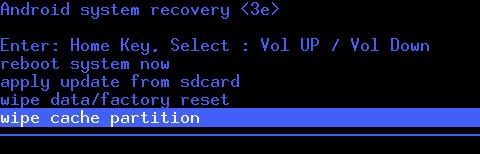
Androidデバイスの一般的なリカバリ画面。
を使用していることを確認してください。クラス10以上のカードは、読み取り/書き込み速度をかなり向上させ、速度パフォーマンスを向上させます。
ホーム画面に多数のウィジェットがある場合、ウィジェットはアニメーション化するか、ネットワークへの接続を試みるときに、多くのリソースを消費する可能性があります。
ウィジェットをタップして押したままにし、「削除」にドラッグして、ウィジェットを削除します。
デバイスメーカーは、AndroidOSの最新バージョンをユーザーに提供するために最善を尽くしたいと考えています。いくつかのケースでは、無線アップデートが提供されるべきではないデバイスに提供されています。たとえば、Samsung GalaxyS5でAndroid6.0を実行すると、ハードウェアで処理するには多すぎる可能性があります。
一部の人々は、デバイスをルート化し、デバイスに新しいOSをプッシュしようとすると、パフォーマンスが低下する可能性があります。ハードウェアがそれほどハードに動作する必要がないように、アニメーションやサウンドなど、いくつかのベルやホイッスルをオフにする必要があります。Androidのバージョンをダウングレードすると、速度が上がる場合もあります。
まあ、それはあなたのAndroidがとても遅い実行している理由のいくつかをカバーしています。Androidを高速化するためのアドバイスはありますか?コメント欄で共有してください。
この機内モードのことは、Windows、Android、またはAppleiOSデバイスで何を意味するのかを学びます。
Androidスマートフォンで通話を直接録音する方法。
このチュートリアルでは、OutlookカレンダーをAndroidデバイスに追加するために使用できる4つのオプションを示します。
Androidデバイスから重複する連絡先を削除する方法を学びます。
データに多額の費用をかけていますか?これらの5つのアプリを見てください。
Androidの容量が不足しています。これらの簡単なヒントで問題を解決してください。
スマートフォンをきれいにする適切な方法を学びましょう。
Androidアプリが強制終了メッセージをスローするのはなぜですか?それをどのように修正しますか?
Wi-Fi、3G、または4G / LTE接続を使用すると、より多くのバッテリー電力を使用しますか?この投稿で質問に詳細に答えます。
バッテリーの電力を節約したい場合に確認したいAndroidアプリのリスト。
非ワイヤレス充電電話をワイヤレスで充電する方法を学びます。
このチュートリアルでは、Oreoを実行しているAndroidでピクチャーインピクチャーモードを使用する方法を学びます。
AT&T電話が発信者をボイスメールにキックする前に鳴る時間を延長または短縮する方法。
このトラブルシューティングガイドを使用して、テキストメッセージが1人の受信者だけに届かない問題を解決します。
Android OSでテキストを切り取り、コピー、貼り付けする方法。
Androidフォンまたはタブレットをプロジェクターに接続する3つの方法を紹介します。
Android携帯電話またはタブレットからアニメーションGIFを作成する方法を学びます。
MAME4droidを使用すると、Androidデバイスでクラシックなアーケードゲームを楽しむことができます。
AndroidデバイスでデスクトップバージョンのWebページを表示する方法に関するチュートリアル。
Androidフォンまたはタブレットで新しいホーム画面を作成する方法。
Facebookストーリーは作成するのがとても楽しいです。Androidデバイスとコンピュータでストーリーを作成する方法を紹介します。
このチュートリアルでは、Google Chrome と Mozilla Firefox での自動再生される迷惑な動画を無効にする方法を学びます。
Samsung Galaxy Tab S8が黒い画面で固まってしまい、電源が入らない問題を解決します。
Fireタブレットでメールアカウントを追加または削除しようとしているですか?この包括的ガイドでは、プロセスをステップバイステップで説明し、お気に入りのデバイスでメールアカウントを迅速かつ簡単に管理する方法をお教えします。見逃せない必見のチュートリアルです!
Androidデバイスでのアプリの自動起動を永久に防ぐための二つの解決策を示すチュートリアルです。
このチュートリアルでは、Google メッセージングアプリを使用して Android デバイスからテキストメッセージを転送する方法を説明します。
Android OSでスペルチェック機能を有効または無効にする方法。
Samsungが新しい旗艦タブレットのラインナップを発表したとき、注目すべき点がたくさんありました。 Galaxy Tab S9とS9+は、Tab S8シリーズに期待されるアップグレードをもたらすだけでなく、SamsungはGalaxy Tab S9 Ultraも導入しました。
Amazon Kindle Fireタブレットで電子書籍を読むのが好きですか? Kindle Fireで本にメモを追加し、テキストをハイライトする方法を学びましょう。
Samsung Galaxy Tab S9タブレットでデベロッパーオプションとUSBデバッグを有効にする方法について説明するチュートリアルです。


























